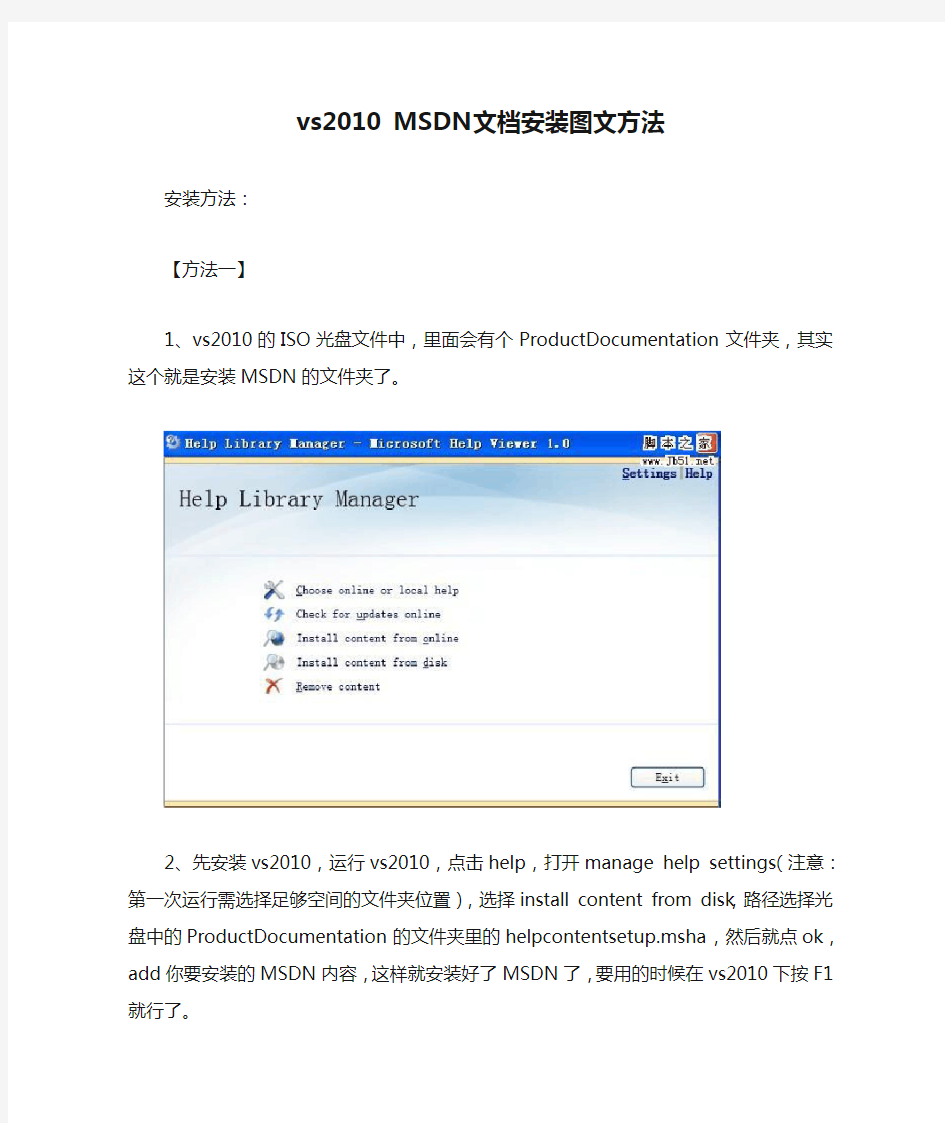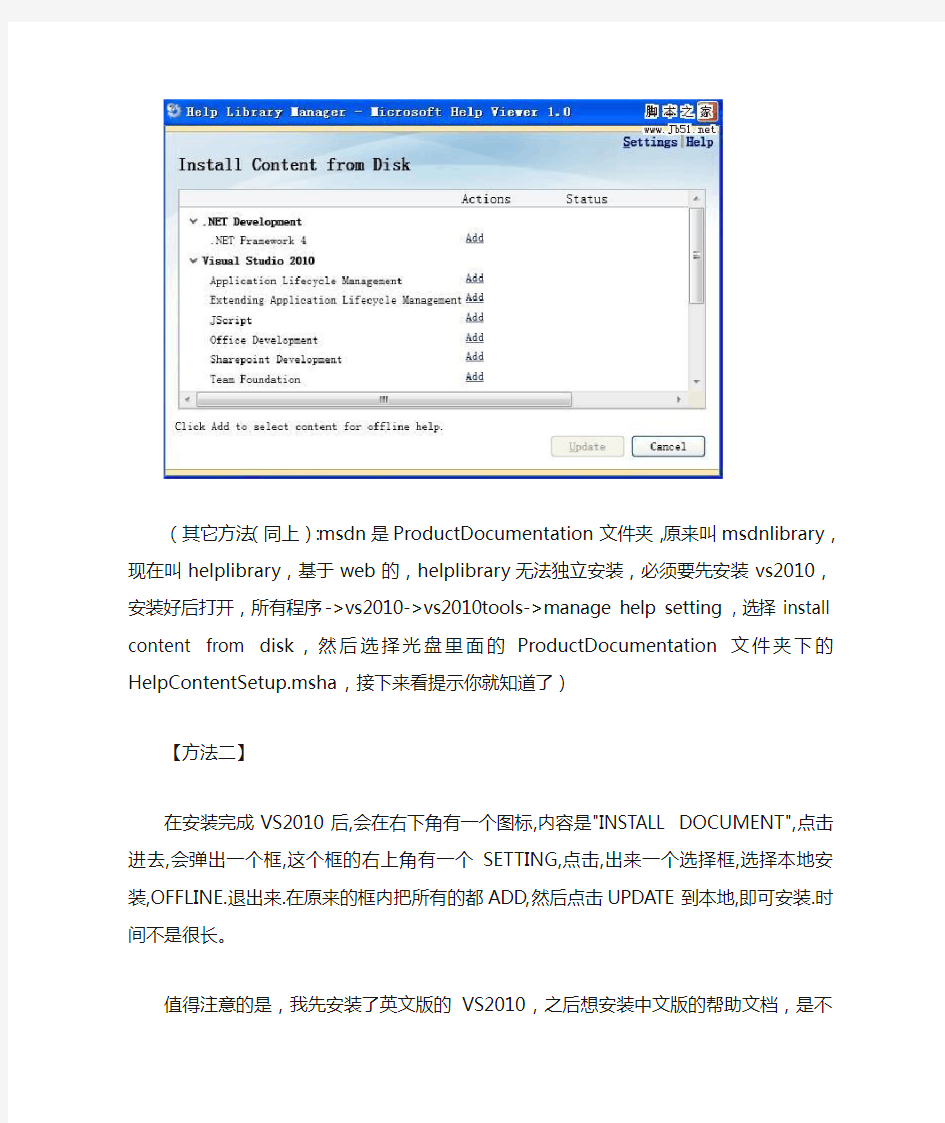当前位置:
文档之家› vs2010 MSDN文档安装图文方法(详细步骤)
vs2010 MSDN文档安装图文方法(详细步骤)
vs2010 MSDN文档安装图文方法
安装方法:
【方法一】
1、vs2010的ISO光盘文件中,里面会有个ProductDocumentation文件夹,其实这个就是安装MSDN的文件夹了。
2、先安装vs2010,运行vs2010,点击help,打开manage help settings(注意:第一次运行需选择足够空间的文件夹位置),选择install content from disk,路径选择光盘中的ProductDocumentation的文件夹里的helpcontentsetup.msha,然后就点ok,add你要安装的MSDN内容,这样就安装好了MSDN了,要用的时候在vs2010下按F1就行了。
(其它方法(同上):msdn是ProductDocumentation文件夹,原来叫msdnlibrary,现在叫helplibrary,基于web的,helplibrary无法独立安装,必须要先安装vs2010,安装好后打开,所有程序->vs2010->vs2010tools->manage help setting,选择install content from disk,然后选择光盘里面的ProductDocumentation文件夹下的HelpContentSetup.msha,接下来看提示你就知道了)
【方法二】
在安装完成VS2010后,会在右下角有一个图标,内容是"INSTALL DOCUMENT",点击进去,会弹出一个框,这个框的右上角有一个SETTING,点击,出来一个选择框,选择本地安装,OFFLINE.退出来.在原来的框内把所有的都ADD,然后点击UPDA TE到本地,即可安装.时间不是很长。
值得注意的是,我先安装了英文版的VS2010,之后想安装中文版的帮助文档,是不行的。按照上面的方法,只能安装一个项目。而用英文版的光盘,则可以安装完全版的文档。
当然,Help Library Manager也能在线下载/更新文档,如果带宽足够,选择在线下载也是一个好主意——保证最新、最全。
注意1:第一次运行Help Library Manager是,会让你选择保存文档的本地位置。要慎重选择,一旦选择,就不能更改了。系统盘空间紧张的用户特别要注意。
注意2:win7似乎对权限管理得比较严格,选择保存文档的本地路径,经常会提示没有权限,
建议“以管理员身份”运行Help Library Manager。
服务器引导盘安装步骤
ServerGuide 引导安装指南 适用于当前System X(3400,3500)大部分机型 设置和配置概述: 使用ServerGuide 设置和安装CD 时,您不需要安装软盘。可以使用CD 配置任何支持的IBM 服务器型号。安装程序提供了安装服务器型号所需要的任务列表。在装有ServeRAID 适配器或具有RAID 能力的集成SCSI 控制器的服务器上,您可以运行SCSIRAID 配置程序来创建逻辑驱动器。 注:ServerGuide 程序的特征和功能可能随版本的不同而略有不同。要了解您现有版本的更多信息,请启动ServerGuide 设置和安装CD 并查看联机概述。并非所有的服务器型号都支持所有特点。ServerGuide 程序需要一台具有已启用的可启动(可引导)CD-ROM 驱动器的、受支持的IBM 服务器。除ServerGuide 设置和安装CD 外,您还必须准备好操作系统CD 以安装操作系统。 当您启动ServerGuide 设置和安装CD 时,此程序将提示您完成以下任务: 选择语言。 选择键盘布局以及国家或地区。 查看概述以了解ServerGuide 功能。 查看自述文件以了解您的操作系统和适配器的安装提示。 开始安装操作系统。您将需要操作系统CD。 下面以通过ServerGuide引导安装光盘安装Microsoft Windows Server 2003 Enterprise 版本操作系统为例: 1.用ServerGuide CD启动服务器,显示如下画面 选择使用本引导盘的语言(注意:此时语言为ServerGuide引导程序语言,与所要安装操作系统无关),出现如下画面,选择“English”
Javadoc自动生成帮助文档
JAVADOC:自动生成你的程序开发文档 当初学习编程序的时候,就从来没有想过要给自己写的那几个程序编写一份完整的文档,所有的注释都仅仅是为了自己当时能够想起这段代码到底是干什么的,没有人想过这些代码的升级、共享问题。但是,开始做商业软件之后,一切都变了,尤其是大型的团队开发项目中。 大家也许注意到了,java的API文档总是紧紧跟随着JSDK的版本的提高而保持着最新的状态。试想一下,手工维护这么复杂的文档可能吗?当然不可能,这一切都是javadoc这个小程序的功劳(当然也有java类库作者们做程序注释的一份功劳)。API文档就是用它根据最新的源代码自动生成的,一切都是这么容易——只需要你把本来就要写的注释写得更规范一些,再稍微详细一些。然而,大家似乎好像根本就没有意识到它的存在,很少有人会用它来为自己的程序生成文档。不知道,你现在是否对它有了兴趣?好吧,下面我们就开始这个令人轻松的自动文档生成之旅。 【如何插入注释】 javadoc为你生成代码不是凭空来的,也不是它会自动分析你的代码——每个人都有自己的代码风格,如果要进行分析翻译恐怕还是机器码更容易生成百倍。它的分析机制依赖于你按照规范为你的代码添加应有而足够的注释。只有你老老实实写注释,才有可能把以前需要做双份的工作一次做了。 Javadoc工具可以从下列对象中提取出信息: · 包。 · 公共类。 · 公共接口。 · 公共或者受保护的方法。 · 公共或者受保护的变量/常数。 针对每一种特性,你都应该提供一条注释。每一条注释都要以/**打头,以*/结尾。在每条/** …… */文档注释可包括任意格式的文字。它的第一个句子应该是一个总结性的语句,javadoc会自动把它提出来制作总结页。当然,这里你完全可以使用一些HTML的记号,例如表示斜体;...表示等宽的“打印机”字体;表示粗体;甚至用包括一副图象等等。(但是不要使用类似于的标题格式的标记,或者水平分隔线等,它们会和文档自己的格式发生冲突)然后在后面接上一些特殊的“标记”。每个标记以@开头,例如@author或者 @param等等。</p><h2>安装程序的步骤</h2><p>电脑做系统及安装软件步骤 请首先查看第八项 然后在进行安装由此字段下开始 安装系统图的时候要对电脑进行BIOS设置,开机时点击Delete,对BIOS进行设置,将硬盘启动改为CD –ROM 启动,由光盘进行引导。做完系统后将其恢复硬盘启动就可。(一定要改回来否则取出光盘后电脑无法启动),最好是有两台电脑一台可以上网的,不明白的随时查看电脑,电脑的品牌不一样设置也不一样要根据实际情况而定。但大部分的BIOS设置几乎一样。 1.首先安装(1)号盘Windows xp SP3.简体中文专业版(纯 净版),不用进行系统分盘,只需要选择“C”盘按操作进行即可。安装过程中会出现提示“语言的选择”,必须选择“中文(中国)”不能选择英语,否则安装的系统会是英语。在进行语言选择后,会提示添加激活码(序列号),激活码(序列号)为:MRX3F-47B9T-2487J-KWKMF-RPWBY,输入以上序列号按提示进行。 2.系统盘安装结束后,安装(2)号盘(Office 2003),点击 内部的setup.exe 即可进行安装。 3.(2)号盘(Office 2003)安装结束后,安装步骤为:电脑 左下角“开始”--“控制面板”--“添加或删除程序”--</p><p>“添加删除windows”--“windows组件向导”在这里选择“Internet信息服务(IIS)”和“消息队列”两项,最好把内部的东西全部安装,接下来按步骤选择(前提是电脑里必须有IIS),每次都要选择第一个(会进行三次选择,第二次时要选择网页格式的那个,位置在最上面)。接下来进行注册表的改写:使用快捷键windows +R 输入“regedit”点击“回车”后,按下列步骤进行相应的设置,HKEY_LOCAL_MACHINE\SOFTWARE\Microsoft\Update s\Windows XP\SP3\KB319740(红色的没有必须自己添加)添加步骤:选中Windows XP“右键”新建“项”将项目命名为SP3,接下来在选中SP3,右键新建“项”将项目命名为KB319740,新建一个字符窜值名称为“Des cription “,选中Des cription 右键进行数值数据修改,数据值为:KB319740。 4.第三步结束后,针对本单位的电脑,安装(3)号盘无线驱动 (选择360的版本)安装结束后,下载一个驱动精灵让系统自行安装驱动,因为系统是纯净版的,所以要进行驱动的安装,安装驱动精灵是为了让其进行自检,快速搜索缺少的驱动,而进行安装,(此步骤必须连接网络) 5.安装s7-200 v4.0 sp9共291MB.首先将脚本语言改为英语, 为了安装结束后不至于出现部分汉化,更改后不用再将其该回,如果安装其他软件出现英语时,将其改回来,在安</p><h2>ECLIPSE下载安装步骤Microsoft Office Word 文档</h2><p>下載eclipse:https://www.doczj.com/doc/8914729131.html,/downloads/ 接著點擊:Eclipse Classic 3.6.2的windows 32 bit 下載 快速下載: https://www.doczj.com/doc/8914729131.html,/downloads/download.php?file=/eclipse/downloads/drops/R -3.6.2-201102101200/eclipse-SDK-3.6.2-win32.zip 接著安裝已經下載的文件 雙擊已下載文件,出現下圖: 再點擊藍色一行進行解壓安裝:</p><p>安裝ADT Help>>Install New Software 在Word With :打上按https://https://www.doczj.com/doc/8914729131.html,/android/eclipse/按Enter</p><p>PS:若上述網址無法使用,則換成:https://www.doczj.com/doc/8914729131.html,/android/eclipse/出以下圖,全部打勾: 接著按next.出現以下圖,接著按next.</p><p>出現以下圖,如圖選擇:I accept-------,再按下finish.</p><p>出現以下圖點擊:OK。</p><p>接著出現的圖點擊:Restart Now.進步下一步。 安裝endroid SDK. 從:https://www.doczj.com/doc/8914729131.html,/android/android-sdk_r04-windows.zip 下載android-sdk_r04-windows.zip 或直接下載:https://www.doczj.com/doc/8914729131.html,/android/android-sdk_r04-windows.zip 下載之后解壓縮。 從Eclipse 工具列Window>>Preferences</p><h2>模块现场安装调试步骤</h2><p>安标模块安装调试步骤 1、安装前准备工作。安装网络报警模块配置软件DeviceMan,测试软件CK Demo,关闭测 试用电脑上的系统防火墙及其他网络防护软件; 2、按模块说明书连接与主机的通讯及电源线,确认正确后上电; 3、根据模块说明书及主机说明书的要求对主机进行编程,编程完成后主机断电重启; 4、将调试用电脑的有线网络设置为静态固定网络参数,其中IP地址设置为:134.103.115.3, 子网掩码设置为:255.255.255.0,网关不设; 5、用网线或者通过二层交换机将调试用电脑和模块网络连接; 6、打开测试软件CK Demo,点击连接按钮后,连接状态指示变为绿色图标时表示连接正常, 连接前状态; 连接正常状态; 7、按主机状态查询,可以看到主机当前布撤防状态及防区的触发报警状态 防区状态正常或者状态未知,系统撤防; 防区回路触发,撤防状态时红外防区触发时将会随机变化 电源正常,系统准备好 系统设防,防区报警 8、根据主机布撤防命令,在测试软件上按与真实键盘上相同的操作命令测试是 否可以正常布撤防,以及测试软件上的布撤防状态与主机上的状态是否及时同步;(CP816布撤防:1234+ Enter;4110DL布防12342撤防12341;ST2008布撤防1111。1234和1111为密码,现场以使用密码替代) 9、防区报警测试。触发24小时防区或者布防后触发防区测试;(根据现场情况 可以不测试) 10、用配置软件DeviceMan找到当前测试的模块后,按现场网管员提供的网络参数配 置模块的IP,掩码,网关,串口1参数中的服务器IP地址和端口号。服务器IP和端口号根据监控系统软件的要求设置,模块IP与服务器IP在同一子网时网关必须改为 0.0.0.0。(也可以通过IE访问模块IP进行网络配置参数的修改,修改后必须返回到主菜 单按Apply Configuration重启应用新的网络参数。 11、与中心服务器软件确认模块已经连接成功,布撤防状态与现场主机同步 后安装调试结束。 12、将模块的IP地址,现场主机所有24小时无声求助防区的防区编号汇总交与中心测试员。</p><h2>服务器安装的方案</h2><p>服务器安装说明 HP服务器为机柜式服务器,如下图所示,它能安装到19 英寸的标准机柜中,在为您提供强大服务的同时,有效地节省了您宝贵的空间。以下内容为您详细描述了利用随机附带的服务器机柜附件将HP服务器安装到机柜上的具体操作步骤。 一、机柜准备 1、角轨调节:为了保证2U服务器能够正常安装到机柜中,机柜角轨的前后间距至少要调 整到大于740mm。 2、调平机柜:机柜必须安放在一个稳固的地方,调节机柜底部的四个调节支脚,使机柜平 稳的安放于地面。同时拆下机柜门以方便导轨安装。 3、机柜接地:为了避免电击危险,必须在机柜内安装一个接地装置。如果服务器电源线插 入了作为机柜的一部分的电源插座里,必须为机柜提供适当的接地。如果服务器的电源线插入了在墙上的电源插座里,电源插座里的接地装置仅仅为服务器提供了接地,必须为机柜及其内部的其他设备提供适当的接地保护。 4、温度:如果服务器安装在机柜内,服务器的操作、工作温度,不能低于5℃,不能高 于35℃。 5、通风:服务器用的机柜必须为服务器的前部提供足够的风流来散热,并且必须保证 能够每小时排放4100Btu的热量。选择的机柜和提供的通风条件必须适合服务器的要求。 6、电源:要求正弦波输入(50-60 赫兹)、输入电压上限:最小:200 伏交流电、最大: 240 伏交流电、以千伏安(kVA)为单位的输入近似值:最小:0.08 kVA 最大:1.6 kVA。 二、安装服务器导轨 2U服务器随机的导轨套件中包含以下物品: 1、导轨1套(左、右导轨各1个)</p><p>2、固定用螺丝1包 导轨由内轨、外轨和导轨固定架组成 1、安装内轨到服务器 1、首先将内轨从导轨中取出:握住整个导轨的前固定架,然后将内轨向外拉 2、在拉不动内轨的时候,用手指将下图中的卡销沿箭头方向拨动,然后均匀用力将内轨完全抽出。 3、内轨固定在机箱的四个螺丝上,固定位置</p><h2>Hyperion详细安装配置全部过程</h2><p>OOracle Hyperion EPM System 11 环境介绍:Oracle 9 + tomcat5+ Hyperion EPM 11 1 装备安装环境 安装数据库: 安装Oracle时,不要对其字符集进行设置,使用默认值。 Web服务器 启动IIS 要验证 IIS 安装,请确保正在运行 IIS 服务: IIS Admin Service World Wide Web Publishing Service 启用现有 .NET 2.0 Framework 如果安装的为https://www.doczj.com/doc/8914729131.html, V1 ,那么Oracle Hyperion Enterprise Performance Management System Installer, Fusion Edition 将自动安装该程序 浏览器的设置: 确保浏览器首选项和选项已按如下启用: 对于 Internet Explorer 和 Mozilla Firefox: 启用 JavaScript。 启用 Cookie。首选设置是允许在计算机上存储 Cookie。最低要求是允许使用每次会话级 Cookie。 允许弹出式窗口。 对于 Internet Explorer(仅限 Reporting and Analysis): 启用 ActiveX。 将 Reporting and Analysis 网站添加到受信任的区域。例如,在 Internet Explorer中,依次选择“工具”、“Internet 选项”、“安全”选项卡和“可信站点”,然后单击“站点”。 2 安装 1 解压安装文件 Hyperion EPM System 11 的安装文件位于 将此文件解压(解压过程中遇到已经存在的文件时选择覆盖) 解压完成后的目录: 然后将其他安装包中具有如下结构的安装包解压至到同样的目录中 assemblies/ product/ version/ assembly.dat 全部安装文件解压完毕后,点击InstallTool.cmd 查看要安装的文件是否全部就绪 安装完毕后,查看安装是否成功 全部安装完毕以后,对所安装的产品进行配置 运行EPM System Configurtor 对安装的产品进行配置: 1 首先配置Share Service 2 对于要有关系型数据库支持的组件,最好单独为其分配空间 3 WorkSpace中的Web服务器最后配置 首先对share Service进行配置 在Oracle中创建名为HYSS的用户和表空间,将表空间的大小设为100 MB,赋予HYSS用户Connect和DBA的权</p><h2>服务器安装操作步骤</h2><p>IBM服务器安装引导光盘 IBM ServerGuide Setup and Installation CD ServerGuide is an IBM server installation assistant that simplifies t he process of installing and configuring IBM System x, eServer xSeries and Netfinity servers. 中文名称:IBM服务器安装引导光盘 英文名称:IBM ServerGuide Setup and Installation CD 资源类型:ISO 版本:Version 7.4 发行时间:2006年01月18日 地区:美国 语言:英语 简介: 软件版权归原作者及原软件公司所有,如果你喜欢,请购买正版软件 [已通过安全检测]NOD32 1.7771 病毒库20060923 MD5 Checksum: 4e86cb36c8c76dfce80cbc47db0e8903 所支持的服务器版本: IBM eServer xSeries 100 (8486) IBM eServer xSeries 206 (8482, 8487) IBM eServer xSeries 206m (8485, 8490) IBM eServer xSeries 225 (8647, 8649) IBM eServer xSeries 226 (8648, 8488) IBM eServer xSeries 235 (8671) IBM eServer xSeries 236 (8841) IBM eServer xSeries 255 (8685) IBM eServer xSeries 260 (8865) IBM eServer xSeries 306 (8836, 1878, 8489) IBM eServer xSeries 306m (8849, 8491, 1887) IBM eServer xSeries 335 (8830, 8676) IBM eServer xSeries 336 (8837, 1879) IBM eServer xSeries 345 (8670) IBM eServer xSeries 346 (8840, 1880) IBM eServer xSeries 365 (8861, 8862) IBM eServer xSeries 366 (8863) IBM eServer xSeries 445 (8870) IBM eServer xSeries 460 (8872)</p><h2>FineReport帮助文档---制作经验分享</h2><p>?帆软(中国)有限公司 ?商务咨询电话:86-025-5186 2240 ?商务咨询邮箱:business@https://www.doczj.com/doc/8914729131.html, ?公司网址:https://www.doczj.com/doc/8914729131.html, FineReport帮助文档 ——制作经验分享 目录</p><p>?帆软(中国)有限公司 ?商务咨询电话:86-025-5186 2240 ?商务咨询邮箱:business@https://www.doczj.com/doc/8914729131.html, ?公司网址:https://www.doczj.com/doc/8914729131.html, 1.文档说明......................................... 错误!未定义书签。 2.阅读对象......................................... 错误!未定义书签。 3.概要 ............................................... 错误!未定义书签。 4.安装 ..........................................................错误!未定义书签。5.报表模板制作 .................................. 错误!未定义书签。 6. 填报模板制作................................... 错误!未定义书签。 文档修改记录</p><p>?帆软(中国)有限公司 ?商务咨询电话:86-025-5186 2240 ?商务咨询邮箱:business@https://www.doczj.com/doc/8914729131.html, ?公司网址:https://www.doczj.com/doc/8914729131.html,</p><h2>(流程管理)安装流程</h2><p>(流程管理)安装流程 1</p><p>联想客服Vista培训资料学员手 册:安装流程 Vista安装流程 课程介绍:介绍 Windows Vista 的安装流程。其中列出了安装的每个阶段所执 行的关键操作。 学习目标: 1.了解安装前考虑事项 2.明悉安装的每个阶段所执行的关键任务 3.提供安装的真实场景演练 Vista安装流程 _____________________________________________________________________ 1 一、安装前准备: _______________________________________________________________ 3 二、安装阶段____________________________________________________________________ 6 三、取消安装___________________________________________________________________ 20 四、安装参考指南 ______________________________________________________________ 21</p><p>一、安装前准备: 硬件的最低要求和建议要求 在安装 Windows Vista 之前,请确保您的计算机满足最低硬件要求:</p><p>联想客服Vista培训资料学员手册:安装流程 Windows Vista Starter Edition 将不作为零售 SKU 提供。该版本是仅通过OEM 方式提供的 SKU,且具有如下硬件限制: ●不支持的 CPU:x64 位、Intel Pentium 4、AMD Athlon、多核和多处 理器。 ●支持的 CPU:Intel 的 Celeron D 和 Pentium III 以及 AMD 的 Sempron 和 Duron。 ●最大 RAM:512MB 使用 Windows Vista 升级顾问 升级顾问是运行在当前承载 Windows XP 的计算机上用于了解您的计算机是否能运行 Windows Vista 的应用程序。升级顾问将检查您的计算机是否满足</p><h2>服务器安装方法步骤</h2><p>服务器安装说明 HP服务器为机柜式服务器,如下图所示,它能安装到19英寸得标准机柜中,在为您提供强大服务得同时,有效地节省了您宝贵得空间。以下内容为您详细描述了利用随机附带得服务器机柜附件将HP服务器安装到机柜上得具体操作步骤。 一、机柜准备 1、角轨调节:为了保证2U服务器能够正常安装到机柜中,机柜角轨得前后间距至少要调整 到大于740mm。 2、调平机柜:机柜必须安放在一个稳固得地方,调节机柜底部得四个调节支脚,使机柜平稳 得安放于地面。同时拆下机柜门以方便导轨安装。 3、机柜接地:为了避免电击危险,必须在机柜内安装一个接地装置。如果服务器电源线插 入了作为机柜得一部分得电源插座里,必须为机柜提供适当得接地。如果服务器得电源线插入了在墙上得电源插座里,电源插座里得接地装置仅仅为服务器提供了接地,必须为机柜及其内部得其她设备提供适当得接地保护。 4、温度: 如果服务器安装在机柜内,服务器得操作、工作温度,不能低于5℃,不能高 于35℃。 5、通风: 服务器用得机柜必须为服务器得前部提供足够得风流来散热,并且必须保证 能够每小时排放4100Btu得热量。选择得机柜与提供得通风条件必须适合服务器得要求。 6、电源:要求正弦波输入(50-60赫兹)、输入电压上限:最小:200 伏交流电、最大: 240 伏交流电、以千伏安(kVA)为单位得输入近似值: 最小:0、08 kVA 最大:1、6 kVA。</p><p>二、安装服务器导轨 2U服务器随机得导轨套件中包含以下物品: 1、导轨1套(左、右导轨各1个) 2、固定用螺丝1包 导轨由内轨、外轨与导轨固定架组成 1、安装内轨到服务器 1、首先将内轨从导轨中取出:握住整个导轨得前固定架,然后将内轨向外拉 2、在拉不动内轨得时候,用手指将下图中得卡销沿箭头方向拨动,然后均匀用力将内轨完全抽出。</p><h2>设备安装调试流程及规范</h2><p>设备安装调试程序 1.开箱验收 新设备到货后,由设备科,会同厂方进行开箱验收,检查设备在运输过程中有无损坏、丢失,附件、随机备件。专用工具、技术资料等是否与合同装箱单相符,并填写设备开箱验收单,存入设备档案,若有缺损及不合格现象应立即厂方代表交涉处理,索取或索赔。 2.设备安装施工 设备科会同设备使用科室及厂方,对设备的安装进行定位。对设备定位要考虑以下因素。 (1)应适应工艺流程的需要 (2)应便于使用者的医疗操作 (3)设备及其附属装置的外尺寸、运动部件的极限位置及安全距离 (4)应保证设备安装、维修、操作安全的要求 安装前要进行技术交底,组织施工人员认真学习设备的有关技术资料,了解设备性能及施工中应事项。 安装过程中,对基础的制作,装配链接、电气线路等项目的施工,要严格按照施工规范执行。整个安装过程设备科应派技术人员跟进,做好厂方和使用科室的沟通桥梁。</p><p>3.设备试运行 安装结束后,设备使用科室应与设备科及厂方一起对设备进行试运行,试运行前应充分检查电源和设备的接地是否良好。试运行时,对设备的各功能进行核准,发现问题及时解决。 4.设备安装工程的验收与移交使用。 (1)设备基础的施工验收由设备科,使用科室,厂方三方共同验收,填写施工验收单。 (2)设备安装工程的最后验收,在设备调试合格后进行。在安装、检查、安全、使用等各方面有关人员共同参加下进行验收,做出鉴定,填写试车运转记录等凭证和验收移交单由参加验收的各方人员签字 方可竣工。 (3)设备验收合格后办理移交手续 设备开箱验收(或设备安装移交验收单)、设备运转试验记录单由参加验收的各方人员签字后及随设备带来的技术文件,由设备管理部门纳入设备档案管理;随设备的配件、备品,应填写备件入库单,送交设备仓库入库保管。</p><h2>网络信息模块的正确安装</h2><p>网络信息模块(网线插座)的正确安装 八芯网线上网其实只用四根芯,所以一根网线是可以走四路电话/两路网络/一路网络两路电话的,建议大家布线的时候不要再单独走电话线了。个人建议能多走有线网络的地方尽量走有线网络。 家装布线中网络接口模块的安装是一个技术活,在某些家装工程中,由于某此施工队对网络部分的安装不是很了解,网络布线也没有经过检测,导致用户在使用时发现网络根本就不通。这种情况在目前家庭装修非常普遍,因此我们施工队尤其是业主应了解一些网络接口模块的安装以免出现问题。 家装工程的网络布线其实和电线布线的施工方式法有些相同,都是在地板、墙壁里暗装,经过PVC管和终结在86底盒。但网络线是一个信息点一根网线,中间不允许续接,一线走到底。这些对于一般施工队来说不难,难的是如何安装网线始点和终点的接口模块。 在始点是位于家庭信息接入箱中的“网络模块条”的安装,在终点是RJ45信息模块的安装。下面分别讲述: 信息模块的安装 这里指的是RJ45信息模块,满足T-568A超五类传输标准,符合T568A和T568B线序,适用于设备间与工作区的通讯插座连接。信息模块的端接方式的主要区别在下述的T568A模块和T568B模块的内部固定联线方式。两种端接方式所对应的接线顺序如下表所示: T586A模式①白绿②绿③白橙④蓝⑤白蓝⑥橙⑦白棕⑧棕 T586B模式①白橙②橙③白绿④蓝⑤白蓝⑥绿⑦白棕⑧棕 1.需打线型RJ45信息模块安装 RJ45信息模块前面插孔内有8芯线针触点分别对应着双绞线的八根线;后部两边分列各四个打线柱,外壳为聚碳酸酯材料,打线柱内嵌有连接各线针的金属夹子;有通用线序色标清晰注于模块两侧面上,分两排。A排表示T586A线序模式,B排表示T586B线序模式。这是最普通的需打线工具打线的RJ45信息模块。 具体的制作步骤如下: 第1步:将双绞线从暗盒里抽,预留40厘米的线头,剪去多余的线。用剥线工具或压线钳的刀具在离线头10厘米长左右将双绞线的外包皮剥去。如图所示。</p><h2>Ansys 帮助文档使用说明</h2><p>ANSYS的帮助文件使用说明 很多网友都曾觉得ANSYS使用起来有一定的难度,经常会遇到这样或那样的问题,但市面上的参考书又不尽如人意,那究竟有没有比较好的参数书?有的,个人认为ANSYS的帮助文件就是一本不错的参数书。接下来就ANSYS在线帮助的使用做一些基本的介绍,希望能对初学者有所帮助。 ANSYS的帮助文件包括所有ANSYS命令解释及所有的GUI解释,还包括ANSYS各模块的分析指南,实例练习等。 一.进入帮助系统 可以通过下列三种方式进入: 1.进入ANSYS的操作界面后,在应用菜单中选取Help进入; 2.在ANSYS程序组中选取Help System进入:Start Menu > Programs > ANSYS XX>Help System; 3.在任何对话框中选取Help。 二.帮助系统的内容安排: 点击帮助系统的目录,就看到如下的ANSYS帮助系统的整体内容安排:</p><p>1.前面4个部分是与软件版本,安装,注册相关的信息,只需作相应的了解即可,如下: ※Release Notes ※ANSYS Installation and Configuration Guide for UNIX ※ANSYS Installation and Configuration Guide for Windows ※ANSYS, Inc. Licensing Guide 2.接下来两个部分是比较重要的部分,ANSYS的命令和单元手册,对用到的命令和单元应作详细的了解和掌握。 ※ANSYS Commands Reference ※ANSYS Element Reference 3.下面四个部分是ANSYS相关的操作手册,说明如下: ※Operations Guide 基本界面,操作指南 ※Basic Analysis Procedures Guide 基础分析指南 ※Advanced Analysis Techniques Guide 高级分析指南 ※Modeling and Meshing Guide 建模与分网指南 4.以下几个部分则是ANSYS分模块的分析指南,如下: ※Structural Analysis Guide 结构分析指南 ※Thermal Analysis Guide 热分析指南 ※CFD FLOTRAN Analysis Guide 流体分析指南</p><h2>扩展模块安装手册</h2><p>NX-216E 有线防区扩展模块安装手册 注:本文档根据根据英文手册翻译,所有内容以英文版本为准。英文原版文档编号为NX216EIC02 REV.C(10-02) 1.概述: NX-216E是一种由微处理器控制的16防区扩展模块,专门用于NX-8,NX-8E和NX-8-CF报警控制主机。每个NX-8或NX-8-CF主机最多可接入5块NX-216E扩展模块并使防区总数达到48个。NX-8E主机最多可接入23块NX-216E并使防区总数达到192个。每块NX-216E模块都有一个可选的防拆开关和电源隔离开关,使它也可安装在离主机较远的地方。 2.扩展板安装: 在机箱中,已设置了多组2孔的固定座。扩展模块 可垂直或水平安装。注意每个固定座包含两个不同 尺寸的孔-1个大孔和1个小孔。 图1:黑色塑料的扩展板支架在朝向扩展板一侧开 有凹槽。支架末端的半圆形突起应插入大孔,小孔 为固定螺丝而设。 图2:将第一个扩展板支架插入上面的安装座,凹 槽朝下。半月形的突起应嵌入大孔中。不需要太大 的力。(从机箱里侧)将附带的螺丝插入小孔中,使 其就位。用一把螺丝刀通过支架上部的开口固定螺 丝。第二个支架的安装应与第一个支架相对(凹槽朝 上),位置在下面较低的安装座上,其他步骤如上所 述。一旦就位,上紧螺丝。 图3:扩展板应能在两个支架间自由滑动。</p><p>3.接线图: 所有未使用的防区都必须用末端电阻短接(除非后8个防区被DIP开关6屏蔽) 4.接线柱描述:</p><p>5.DIP 开关设置(6位) 首先需要确定的是NX-216E扩展模块的起始防区,起始防区应不少于8防区,扩展模块上的16个防区自起始防区向后排列。要设置模块的起始防区,请按照下表来设置DIP开关。 所有开关的位置信息只有当NX-216E通电后才会更新,在用户改变扩展模块的DIP开关的设置之前,必须给扩展模块断电。 只需要8个防区时可采用此种设置。要关闭扩展板上的后8个防区,应将DIP开关6打开。</p><h2>服务器安装方法步骤</h2><p>服务器安装方法步骤 案场各岗位服务流程 销售大厅服务岗: 1、销售大厅服务岗岗位职责: 1)为来访客户提供全程的休息区域及饮品; 2)保持销售区域台面整洁; 3)及时补足销售大厅物资,如糖果或杂志等; 4)收集客户意见、建议及现场问题点; 2、销售大厅服务岗工作及服务流程 阶段工作及服务流程 班前阶段1)自检仪容仪表以饱满的精神面貌进入工作区域 2)检查使用工具及销售大厅物资情况,异常情况及时登记并报告上级。 班中工作程序服务 流程 行为 规范 迎接 指引 递阅 资料 上饮品 (糕点) 添加茶水 工作 要求 1)眼神关注客人,当客人距3米距离 时,应主动跨出自己的位置迎宾,然后 侯客迎询问客户送客户</p><p>注意事项 15度鞠躬微笑问候:“您好!欢迎光临!”2)在客人前方1-2米距离领位,指引请客人向休息区,在客人入座后问客人对座位是否满意:“您好!请问坐这儿可以吗?”得到同意后为客人拉椅入座“好的,请入座!” 3)若客人无置业顾问陪同,可询问:请问您有专属的置业顾问吗?,为客人取阅项目资料,并礼貌的告知请客人稍等,置业顾问会很快过来介绍,同时请置业顾问关注该客人; 4)问候的起始语应为“先生-小姐-女士早上好,这里是XX销售中心,这边请”5)问候时间段为8:30-11:30 早上好11:30-14:30 中午好 14:30-18:00下午好 6)关注客人物品,如物品较多,则主动询问是否需要帮助(如拾到物品须两名人员在场方能打开,提示客人注意贵重物品); 7)在满座位的情况下,须先向客人致歉,在请其到沙盘区进行观摩稍作等</p><p>待; 阶段工作及服务流程 班中工作程序工作 要求 注意 事项 饮料(糕点服务) 1)在所有饮料(糕点)服务中必须使用 托盘; 2)所有饮料服务均已“对不起,打扰一 下,请问您需要什么饮品”为起始; 3)服务方向:从客人的右面服务; 4)当客人的饮料杯中只剩三分之一时, 必须询问客人是否需要再添一杯,在二 次服务中特别注意瓶口绝对不可以与 客人使用的杯子接触; 5)在客人再次需要饮料时必须更换杯 子; 下班程 序1)检查使用的工具及销售案场物资情况,异常情况及时记录并报告上级领导; 2)填写物资领用申请表并整理客户意见;3)参加班后总结会; 4)积极配合销售人员的接待工作,如果下班时间已经到,必须待客人离开后下班;</p><h2>安装电脑程序步骤和方法</h2><p>第一步,设置光启: 所谓光启,意思就是计算机在启动的时候首先读光驱,这样的话如果光驱中有具有光启功能的光盘就可以赶在硬盘启动之前读取出来(比如从光盘安装系统的时候)。 设置方法: 1.启动计算机,并按住DEL键不放,直到出现BIOS设置窗口(通常为蓝色背景,黄色英文字)。 2.选择并进入第二项,“BIOS SETUP”(BIOS设置)。在里面找到包含BOOT文字的项或组,并找到依次排列的“FIRST”“SECEND”“THIRD”三项,分别代表“第一项启动”“第二项启动”和“第三项启动”。这里我们按顺序依次设置为“光驱”“软驱”“硬盘”即可。(如在这一页没有见到这三项E文,通常BOOT右边的选项菜单为“SETUP”,这时按回车进入即可看到了)应该选择“FIRST”敲回车键,在出来的子菜单选择CD-ROM。再按回车键 3.选择好启动方式后,按F10键,出现E文对话框,按“Y”键(可省略),并回车,计算机自动重启,证明更改的设置生效了。 第二步,从光盘安装XP系统 在重启之前放入XP安装光盘,在看到屏幕底部出现CD字样的时候,按回车键。才能实现光启,否则计算机开始读取硬盘,也就是跳过光启从硬盘启动了。 XP系统盘光启之后便是蓝色背景的安装界面,这时系统会自动分析计算机信息,不需要任何操作,直到显示器屏幕变黑一下,随后出现蓝色背景的中文界面。 这时首先出现的是XP系统的协议,按F8键(代表同意此协议),之后可以见到硬盘所有分区的信息列表,并且有中文的操作说明。选择C盘,按D键删除分区(之前记得先将C盘的有用文件做好备份),C盘的位置变成“未分区”,再在原C盘位置(即“未分区”位置)按C键创建分区,分区大小不需要调整。之后原C盘位置变成了“新的未使用”字样,按回车键继续。 接下来有可能出现格式化分区选项页面,推荐选择“用FAT32格式化分区(快)”。按回车键继续。 系统开始格式化C盘,速度很快。格式化之后是分析硬盘和以前的WINDOWS操作系统,速度同样很快,随后是复制文件,大约需要8到13分钟不等(根据机器的配置决定)。 复制文件完成(100%)后,系统会自动重新启动,这时当再次见到CD-ROM.....的时候,不需要按任何键,让系统从硬盘启动,因为安装文件的一部分已经复制到硬盘里了(注:此时光盘不可以取出)。 出现蓝色背景的彩色XP安装界面,左侧有安装进度条和剩余时间显示,起始值为39分钟,也是根据机器的配置决定,通常P4,2.4的机器的安装时间大约是15到20分钟。 此时直到安装结束,计算机自动重启之前,除了输入序列号和计算机信息(随意填写),以及敲2到3次回车之外,不需要做任何其它操作。系统会自动完成安装。 第三步,驱动的安装 1.重启之后,将光盘取出,让计算机从硬盘启动,进入XP的设置窗口。 2.依次按“下一步”,“跳过”,选择“不注册”,“完成”。 3.进入XP系统桌面。 4.在桌面上单击鼠标右键,选择“属性”,选择“显示”选项卡,点击“自定义桌面”项,勾选“我的电脑”,选择“确定”退出。 5.返回桌面,右键单击“我的电脑”,选择“属性”,选择“硬件”选项卡,选择“设备管理器”,里面是计算机所有硬件的管理窗口,此中所有前面出现黄色问号+叹号的选项代表未安装驱动程序的硬件,双击打开其属性,选择“重新安装驱动程序”,放入相应当驱动光盘,选择“自动安装”,系统会自动识别对应当驱动程序并安装完成。(AUDIO为声卡,VGA为显卡,SM 为主板,需要首先安装主板驱动,如没有SM项则代表不用安装)。安装好所有驱动之后重新启动计算机。至此驱动程序安装完成。 1、找一张带光盘启动的WIN 2000的光盘,然后在准备一张XP的安装盘! 2、现在电脑里下载好冲击波和震荡波病毒的免疫补丁,并保存在除C区外的分区里,比如D E都可以</p><h2>HTML格式帮助文档的制作</h2><p>Html帮助文档是一个统一的窗口,改变了原有帮助文档目录窗口和文档内容窗口分离的情况,左侧是目录、词汇表和查询这三个功能项,通过常见的标签栏切换。右侧是Html文档的显示部分,上部的工具栏就和浏览器一模一样。当然这是通常的形式。由于Html文件具有一定的多媒体表现力,因此Html帮助文档的内容不再局限于文字和静态图像,在其中可以插入GIF动画,也可以利用浏览器的插件在文档中播放声音文件、动画影片、或其它格式的多媒体内容,使帮助文档所表现的内容更加丰富多彩。当然,加入URL地址更是Html文件的独到功能,这样的帮助文档内容就不局限于包装好的文档内容了,可与因特网联系在一起。 帮助文档从结构上来看可分为两个部分,运行器和文档内容。运行器是操作系统的一部分,而文档内容随其所附的应用程序而变化。这与以前的Winhelp的结构没有多少差别。不过运行器部分有了较大的改进,运行器很小巧并且不直接运行Html文档,而是操作一个Active X 的组件,从而控制支持Active X 组件的网页浏览器,如微软的Explorer 3.0以上版本的浏览器。它的一个好处是能使帮助文档跨平台运行,只要有不同平台上的运行器和浏览器,帮助文档不再需要重新编制。制作Html帮助文档的工具是微软公司的Html help Workshop工具包,目前在微软的主页上提供最新的1.3版(https://www.doczj.com/doc/8914729131.html,/library/en-us/htmlhelp/html/htmlhelp.exe,4.0M)。这是英文版的,不过没有关系,帮助文档运行文件有简体中文版,并且运行的界面是根据用户使用的操作系统,与Workshop的语言版本没有关系。 Html 帮助文档的核心是充分利用Html文件的表现能力,对分散的Html文件作整体的包装,这是目前在Web网页以外利用Html文件的一个趋势。如果你用这个方式制作帮助文档或学习教程、电子图书杂志,比已经流行的PDF文件更简洁和方便。这么好的工具使用也很方便,没有编程和写语言的要求,只要你会制作Html文件,基本上大事已备。下面简要介绍一些入门的步骤。 1.安装好Html Help Workshop,需要重新启动一次才可以运行。运行后,再单击菜单或工具栏中的“新建(New)”,这时出现选择新建内容的对话框。先选择“工程(Project)”,在接着出现的工程向导中指定工程放置的目录就可以了,如图5-1。单击“OK”后就出现工程编辑界面。在工程编辑界面的上方是3个标签栏,第一个“Project” 是有关工程的编辑,第二个“Contents”是目录,第三个“Index”是索引。在工程编辑界面的左侧是7个按钮,它们的功能从上到下依次为:“改变工程选项”“加入/删除封面文件”“添加/修改窗口选项”“HTMLhelp AP信息”“浏览HTML源文件”“保存”“存盘并编译”。</p><h2>信息模块正确安装</h2><p>信息模块正确安装八芯网线上网其实只用四根芯,所以一根网线是可以走四路电话/两路网络/一路网络两路电话的,建议大家布线的时候不要再单独走电话线了。个人建议能多走有线网络的地方尽量走有线网络。家装布线中网络接口模块的安装是一个技术活,在某些家装工程中,由于某此施工队对网络部分的安装不是很了解,网络布线也没有经过检测,导致用户在使用时发现网络根本就不通。这种情况在目前家庭装修非常普遍,因此我们施工队尤其是业主应了解一些网络接口模块的安装以免出现问题。家装工程的网络布线其实和电线布线的施工方式法有些相同,都是在地板、墙壁里暗装,经过PVC 管和终结在86 底盒。但网络线是一个信息点一根网线,中间不允许续接,一线走到底。这些对于一般施工队来说不难,难的是如何安装网线始点和终点的接口模块。在始点是位于家庭信息接入箱中的“网络模块条”的安装,在终点是RJ45 信息模块的安装。下面分别讲述:信息模块的安装这里指的是RJ45 信息模块,满足T-568A 超五类传输标准,符合T568A 和T568B 线序,适用于设备间与工作区的通讯插座连接。信息模块的端接方式的主要区别在下述的T568A 模块和T568B 模块的内部固定联线方式。两种端接方式所对应的接线顺序如下表所示:T586A 模式①白绿②绿③白橙④蓝⑤白蓝⑥橙⑦白棕⑧棕T586B 模式①白橙②橙③白绿④蓝⑤白蓝⑥绿⑦白棕⑧棕1.需打线型RJ45 信息模块安装RJ45 信息模块前面插孔内有8 芯线针触点分别对应着双绞线的八根线;后部两边分列各四个打线柱,外壳为聚碳酸酯材料,打线柱内嵌有连接各线针的金属夹子;有通用线序色标清晰注于模块两侧面上,分两排。A 排表示T586A 线序模式,B 排表示T586B 线序模式。这是最普通的需打线工具打线的RJ45 信息模块。具体的制作步骤如下:第 1 步:将双绞线从暗盒里抽,预留40 厘米的线头,剪去多余的线。用剥线工具或压线钳的刀具在离线头10 厘米长左右将双绞线的外包皮剥去。如图所示。第 2 步:把剥开双绞线线芯按线对分开,但先不要拆开各线对,只有在将相应线对预先压入打线柱时才拆开。按照信息模块上所指示的色标选择我们偏好的线序模式(注:在一个布线系统中最好只统一采用一种线序模式,否则接乱了,网络不通则很难查),将剥皮处与模块后端面平行,两手稍旋开绞线对,稍用力将导线压入相应的线槽内,如图所示。第3 步:全部线对都压入各槽位后,就可用110 打线工具(下图)将一根根线芯进一步压入线槽中。110 打线工具的使用方法是:切割余线的刀口永远是朝向模块的处侧,打线工具与模块垂直插入槽位,垂直用力冲击,听到“卡嗒”一声,说明工具的凹槽已经将线芯压到位,已经嵌入金属夹子里,金属夹子并已经切入结缘皮咬合铜线芯形成通路。这里千万注意以下两点:刀口向外——若忘记变成向内,压入的同时也切断了本来应该连接的铜线;垂直插入——打斜了的话,将使金属夹子的口撑开,再也没有咬合的能力,并且打线柱也会歪掉,难以修复,这个模块可就报废了。若新买的好刀具在冲击的同时,应能切掉多条的线芯,若不行,我冲击几次,并可以用手拧掉,</p>
<div>
<div>相关主题</div>
<div class="relatedtopic">
<div id="tabs-section" class="tabs">
<ul class="tab-head">
<li id="21462649"><a href="/topic/21462649/" target="_blank">安装步骤文档</a></li>
<li id="10051504"><a href="/topic/10051504/" target="_blank">服务器安装方法步骤</a></li>
<li id="14977814"><a href="/topic/14977814/" target="_blank">程序安装步骤</a></li>
<li id="9015804"><a href="/topic/9015804/" target="_blank">模块安装步骤</a></li>
<li id="10738818"><a href="/topic/10738818/" target="_blank">帮助文档制作说明</a></li>
</ul>
</div>
</div>
</div>
<div class="container">
<div>文本预览</div>
<div class="textcontent">
</div>
</div>
</div>
<div class="category">
<span class="navname">相关文档</span>
<ul class="lista">
<li><a href="/doc/da7258931.html" target="_blank">stylewriter安装激活教程(内含文件下载地址)</a></li>
<li><a href="/doc/287423266.html" target="_blank">SQL2005安装步骤 文档</a></li>
<li><a href="/doc/5e6988376.html" target="_blank">无线安装CIA格式文件教程2.0</a></li>
<li><a href="/doc/8710989672.html" target="_blank">tibco安装步骤说明文档</a></li>
<li><a href="/doc/b25397589.html" target="_blank">PADS9.5安装及破解步骤</a></li>
<li><a href="/doc/e49966517.html" target="_blank">OpenDS安装步骤</a></li>
<li><a href="/doc/3015396394.html" target="_blank">电脑系统安装步骤ppt课件</a></li>
<li><a href="/doc/607660658.html" target="_blank">无线安装CIA格式文件教程</a></li>
<li><a href="/doc/ad15693999.html" target="_blank">字体安装步骤说明</a></li>
<li><a href="/doc/d15616291.html" target="_blank">win10安装教程-文档资料-文档资料</a></li>
<li><a href="/doc/1c11805485.html" target="_blank">安装live-server的步骤</a></li>
<li><a href="/doc/f719145810.html" target="_blank">模板安装流程</a></li>
<li><a href="/doc/525378090.html" target="_blank">ADOBE CS6 CC安装方法及授权说明(文档)</a></li>
<li><a href="/doc/898749130.html" target="_blank">安装文档1</a></li>
<li><a href="/doc/bd1609431.html" target="_blank">现代一体机安装步骤</a></li>
<li><a href="/doc/e7701269.html" target="_blank">华途文档加密安装教程</a></li>
<li><a href="/doc/347669086.html" target="_blank">WAS7安装文档图文教程</a></li>
<li><a href="/doc/6e1008146.html" target="_blank">公安系统安装步骤</a></li>
<li><a href="/doc/a9556505.html" target="_blank">vericut7.4安装步骤 文档</a></li>
<li><a href="/doc/c615660848.html" target="_blank">IIS安装步骤以及搭建文档</a></li>
</ul>
<span class="navname">最新文档</span>
<ul class="lista">
<li><a href="/doc/0619509601.html" target="_blank">幼儿园小班科学《小动物过冬》PPT课件教案</a></li>
<li><a href="/doc/0a19509602.html" target="_blank">2021年春新青岛版(五四制)科学四年级下册 20.《露和霜》教学课件</a></li>
<li><a href="/doc/9619184372.html" target="_blank">自然教育课件</a></li>
<li><a href="/doc/3319258759.html" target="_blank">小学语文优质课火烧云教材分析及课件</a></li>
<li><a href="/doc/d719211938.html" target="_blank">(超详)高中语文知识点归纳汇总</a></li>
<li><a href="/doc/a519240639.html" target="_blank">高中语文基础知识点总结(5篇)</a></li>
<li><a href="/doc/9019184371.html" target="_blank">高中语文基础知识点总结(最新)</a></li>
<li><a href="/doc/8819195909.html" target="_blank">高中语文知识点整理总结</a></li>
<li><a href="/doc/8319195910.html" target="_blank">高中语文知识点归纳</a></li>
<li><a href="/doc/7b19336998.html" target="_blank">高中语文基础知识点总结大全</a></li>
<li><a href="/doc/7019336999.html" target="_blank">超详细的高中语文知识点归纳</a></li>
<li><a href="/doc/6819035160.html" target="_blank">高考语文知识点总结高中</a></li>
<li><a href="/doc/6819035161.html" target="_blank">高中语文知识点总结归纳</a></li>
<li><a href="/doc/4219232289.html" target="_blank">高中语文知识点整理总结</a></li>
<li><a href="/doc/3b19258758.html" target="_blank">高中语文知识点归纳</a></li>
<li><a href="/doc/2a19396978.html" target="_blank">高中语文知识点归纳(大全)</a></li>
<li><a href="/doc/2c19396979.html" target="_blank">高中语文知识点总结归纳(汇总8篇)</a></li>
<li><a href="/doc/1619338136.html" target="_blank">高中语文基础知识点整理</a></li>
<li><a href="/doc/e619066069.html" target="_blank">化工厂应急预案</a></li>
<li><a href="/doc/b019159069.html" target="_blank">化工消防应急预案(精选8篇)</a></li>
</ul>
</div>
</div>
<script>
var sdocid = "8c57a95ba45177232f60a2aa";
</script>
<script type="text/javascript">bdtj();</script>
<footer class="footer">
<p><a href="/tousu.html" target="_blank">侵权投诉</a> © 2022 www.doczj.com <a href="/sitemap.html">网站地图</a></p>
<p>
<a href="https://beian.miit.gov.cn" target="_blank">闽ICP备18022250号-1</a> 本站资源均为网友上传分享,本站仅负责分类整理,如有任何问题可通过上方投诉通道反馈
<script type="text/javascript">foot();</script>
</p>
</footer>
</body>
</html>